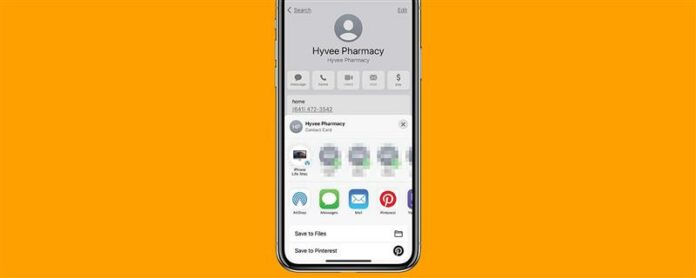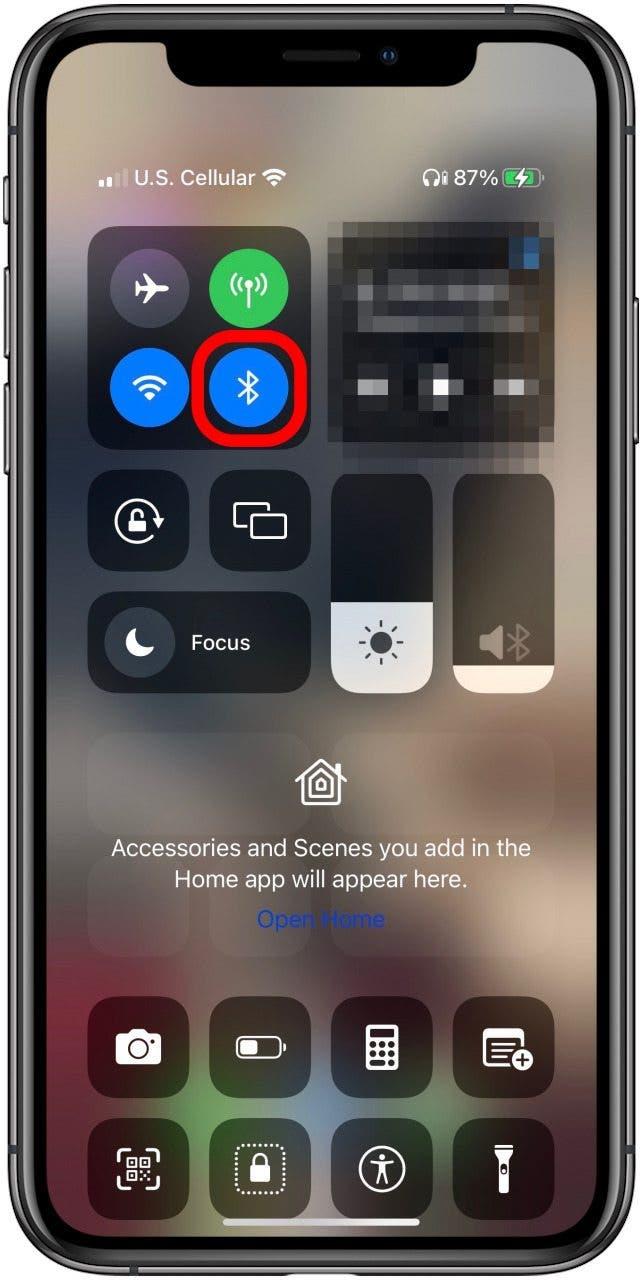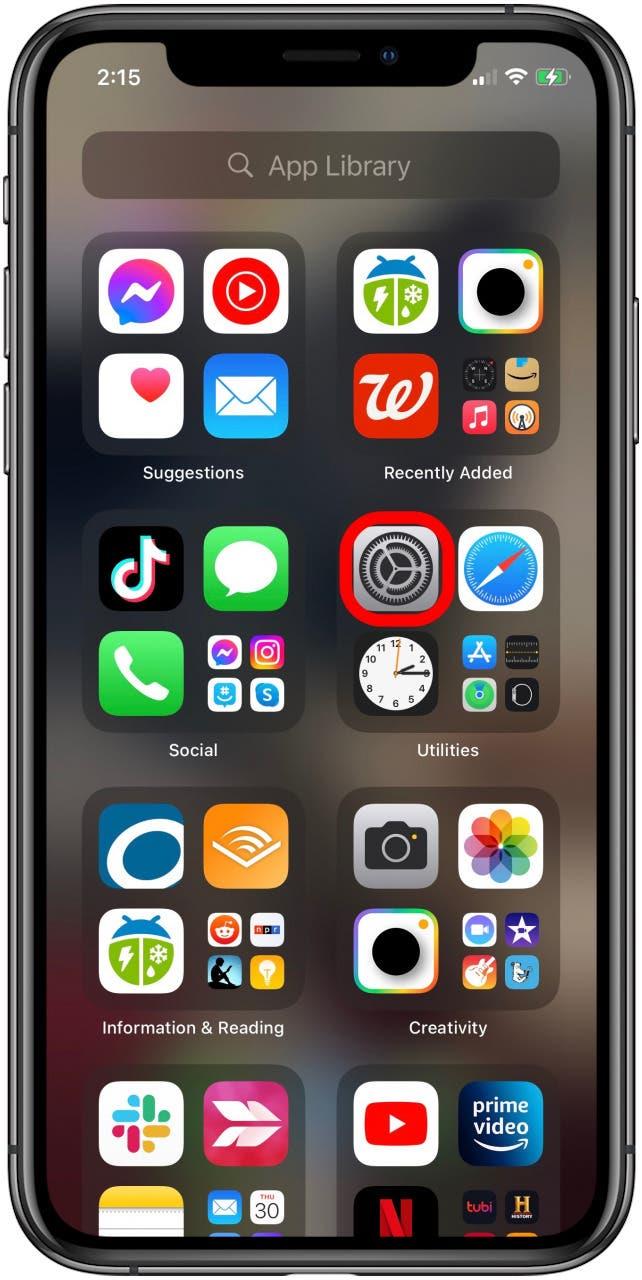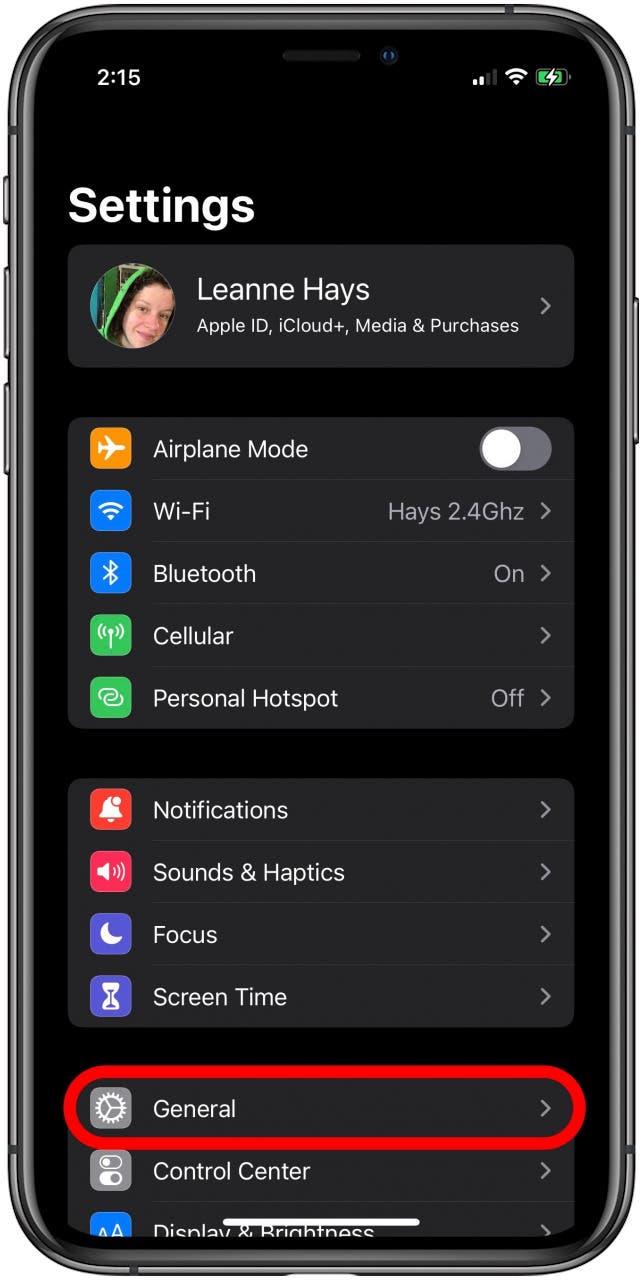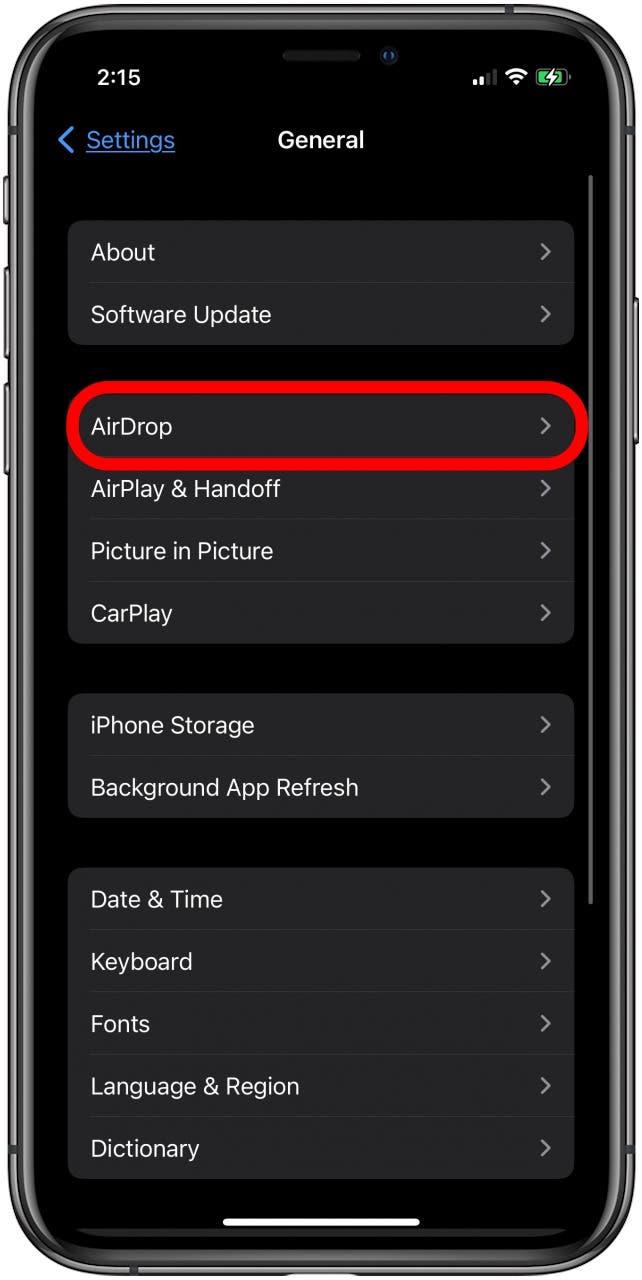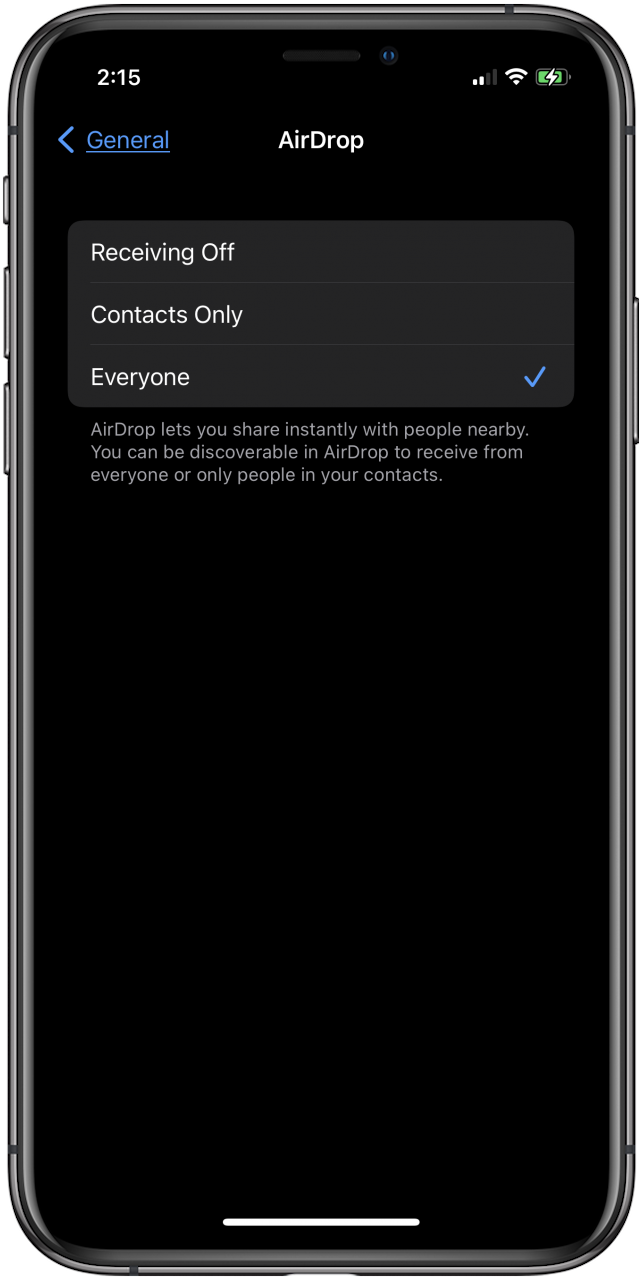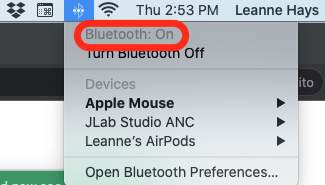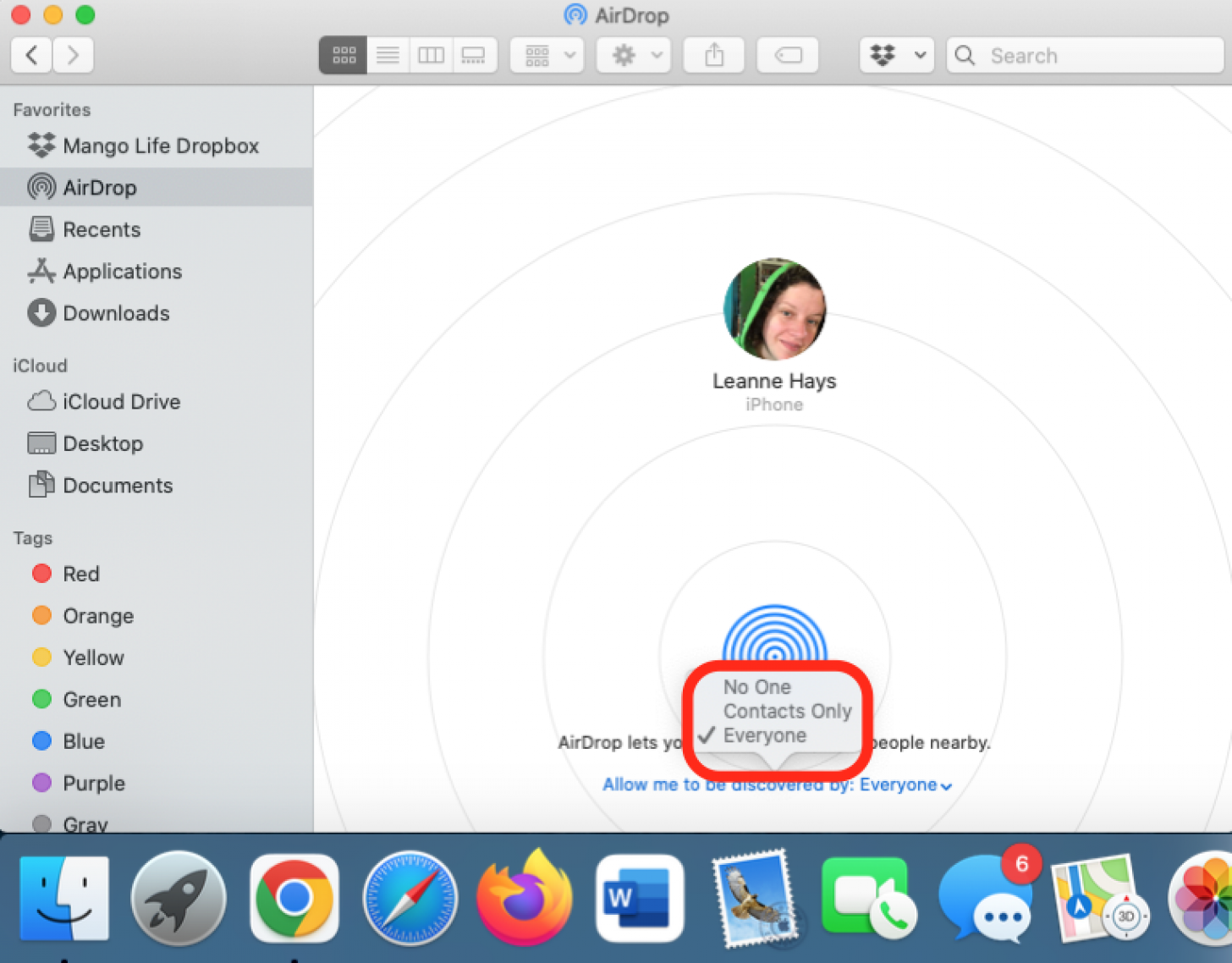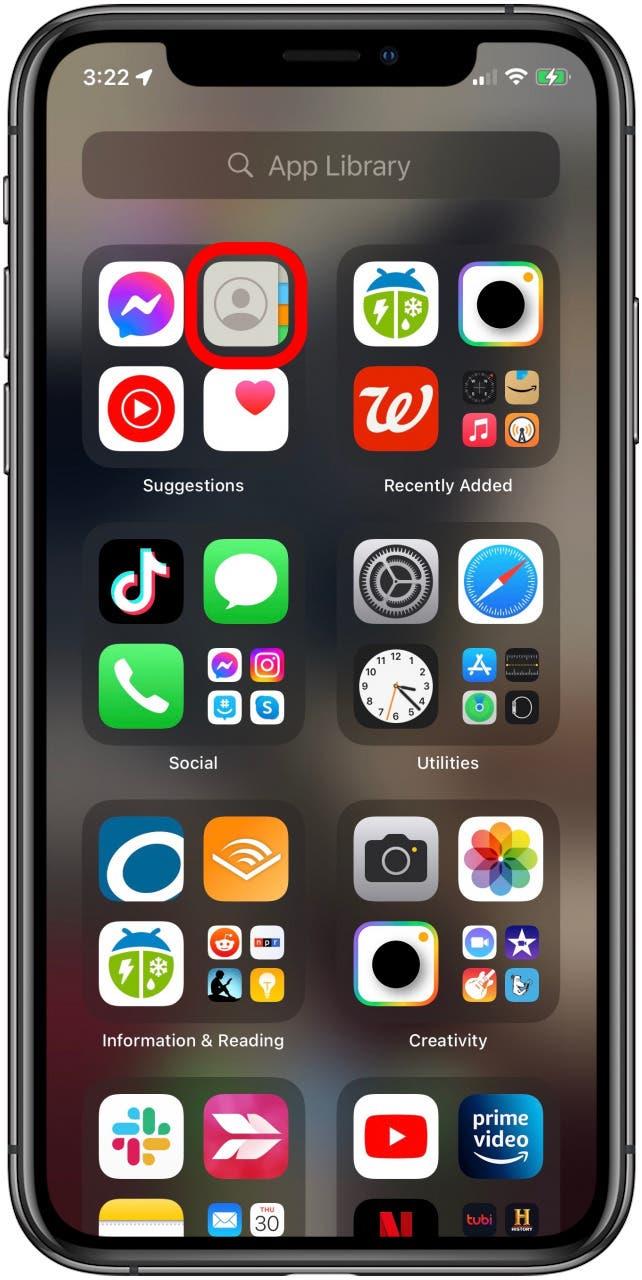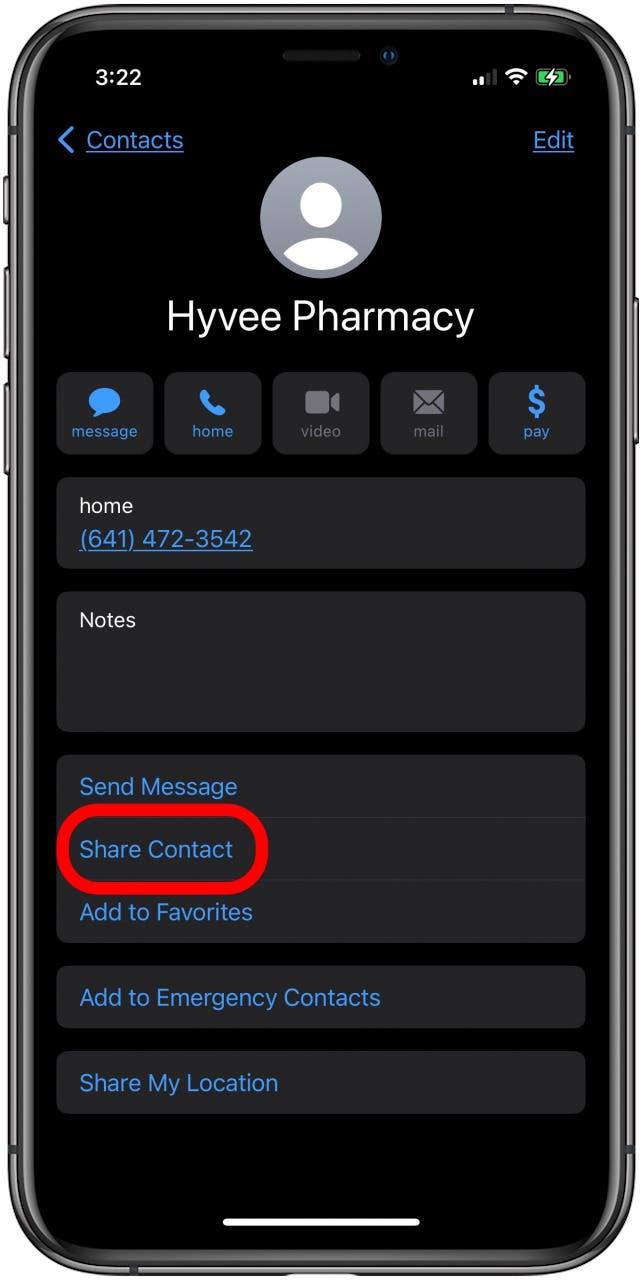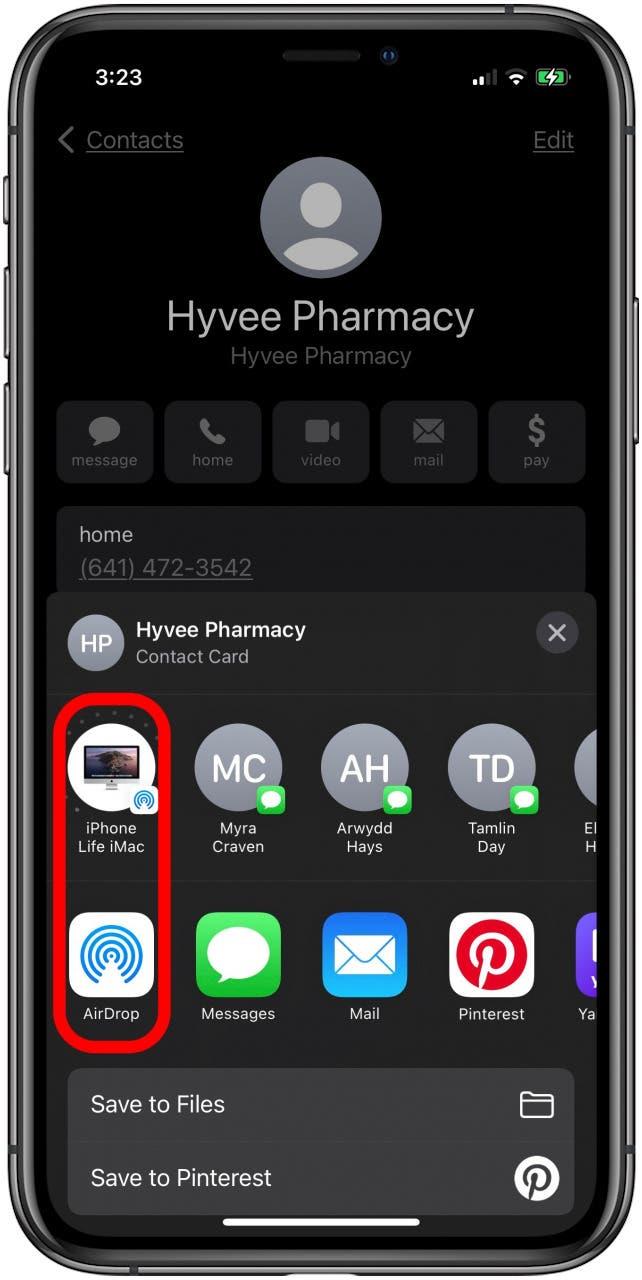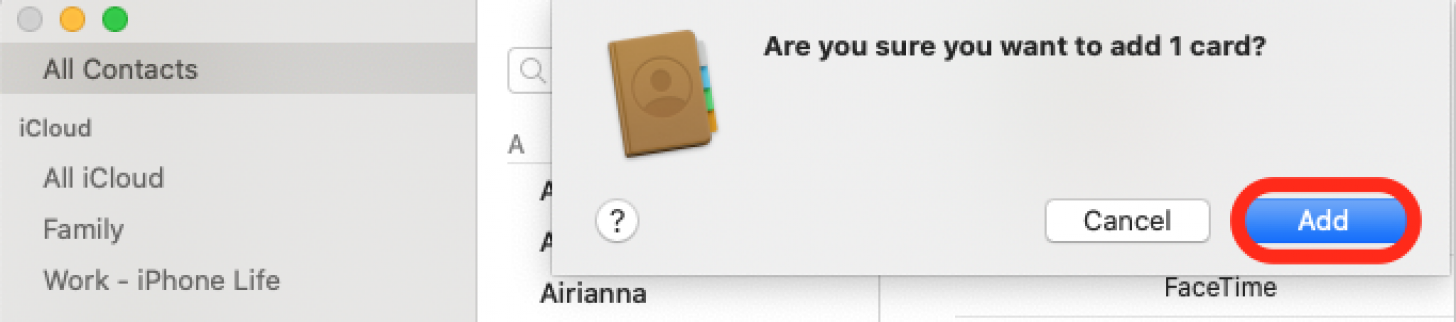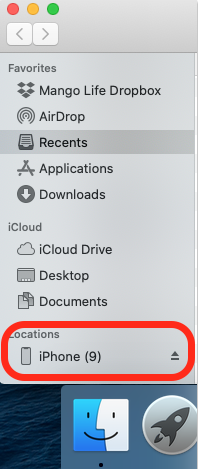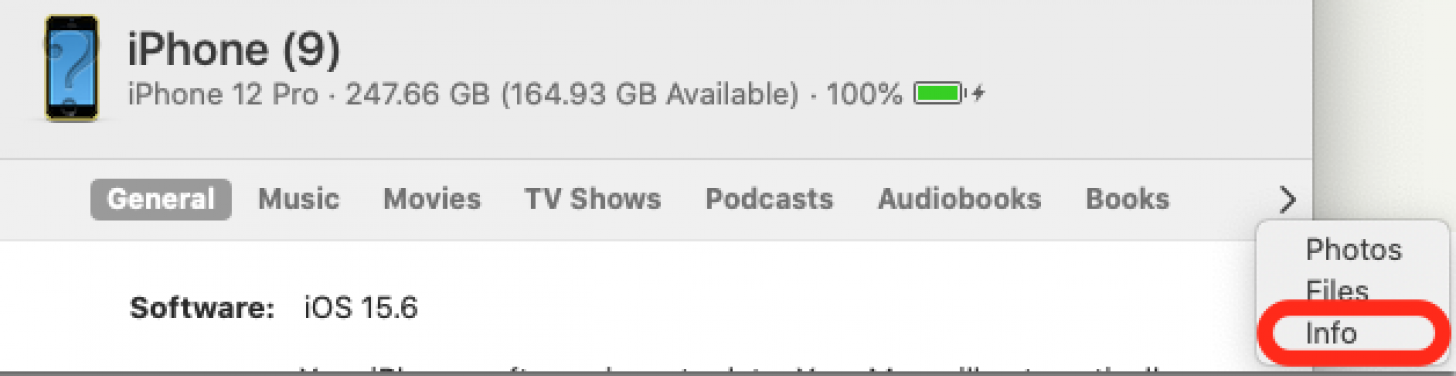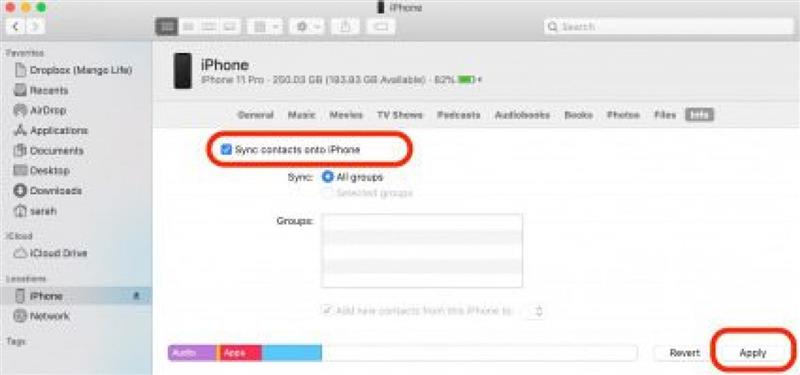Hvordan eksporterer jeg kontakter fra en iPhone til en Mac? Du kan bruge Wi-Fi eller et USB- eller USB-C-kabel til at synkronisere dine iPhone-kontakter til din Mac og sørge for, at din Mac har den seneste, opdaterede version af dine kontakter. Her er hvordan!
Vil du holde din iPhone -kontakter opdateret og tilgængelig på alle dine enheder? Lad os gå over, hvordan du importerer kontakter fra en iPhone til en Mac uden iCloud. Du har brug for en internetforbindelse og et Apple ID og kan derefter bruge Airdrop eller Finder. Airdrop lader brugerne dele kontakter fra en iPhone til en Mac ved hjælp af Wi-Fi og Bluetooth. Finder lader brugerne synkronisere kontakter gennem et USB- eller USB-C-kabel. Til denne artikel brugte vi en iPhone, der kørte iOS 15 og en Mac, der kører MacOS Catalina (MacOS 10.15.7). Tjek vores gratis Tip of the Day For flere store Mac -tutorials.
Sådan synkroniseres kontakter fra iPhone til Mac med Airdrop
Hvis du kun har et par kontakter at eksportere, kan du bruge Airdrop. Du kan dele en kontakt ad gangen fra din telefon til din computer, hvis du Aktivér airdrop .
Sådan aktiveres Airdrop på iPhone
- Først skal du sørge for, at din Bluetooth er aktiveret. meget > Og tryk på på Bluetooth -ikonet for at aktivere det.

- Åbn indstillings -appen .

- Tryk på generelt .

- Tryk på airdrop .

- Kontroller kun kontakter eller alle så du kan sende kontakter til din Mac.

Sådan aktiveres Airdrop på Mac
Du skal også sørge for, at Airdrop er aktiveret på din Mac; Her er hvordan.
- Klik på Bluetooth -ikonet på den øverste menu for at sikre dig, at det er tændt.
- Klik på drej Bluetooth på hvis det ikke allerede er.
- Klik på airdrop i Finder -menuen.
- Klik på caret ved siden af Tillad mig at blive opdaget af : og gør dig selv synlig med kontakter kun eller alle .
Sådan deles en iPhone -kontakt ved hjælp af AirDrop
- Åbn -kontakter -appen på din iPhone.

- Vælg den kontakt, du vil dele, og tryk derefter på del kontakt .

- Tryk på Airdrop og vælg dit Mac’s navn, eller tryk på dit Mac’s navn direkte, hvis det vises i rækken ovenfor.

- Kontakten skal dukke op på din Mac -skærm. Tryk på åben .
- Klik på Tilføj for at tilføje den importerede kontakt til dine Mac -kontakter.
Sådan overføres kontakter fra iPhone til Mac ved hjælp af Finder eller iTunes
Hvis du allerede har brugt iCloud til Synkroniseringskontakter fra din iPhone til din Mac , dine kontakter synkroniseres allerede automatisk. Du kan kun synkronisere iPhone -kontakter via Finder eller iTunes, hvis du ikke har iCloud aktiveret til kontakter.
- Begynd at synkronisere dine kontakter fra din iPhone til din Mac ved at tilslutte din iPhone til din Mac ved hjælp af et belysningskabel.
- Åbn finder (Mac OS Catalina eller senere) eller iTunes (Mac OS Mojave og tidligere) og klik på din iPhone under steder.
- Klik på info .
- Vælg Synkroniseringskontakter mulighed, og klik på Anvend .